Meta
Steam ist der beliebteste Marktplatz für PC-Spiele und damit auch einer der besten Orte, um Virtual-Reality-Spiele zu erwerben. Valve bietet sogar eine eigene kostenlose Steam-App an, die Ihnen ausschließlich bei der Verwaltung Ihrer VR-Titel hilft: SteamVR.
Derzeit gibt es Dutzende einzigartiger VR-Headsets auf dem Markt, und vor ein paar Jahren, als VR noch in den Kinderschuhen steckte, unterstützte Steam nur wenige davon. Aber heutzutage läuft SteamVR mit einer universellen Softwarelösung namens OpenVR, die nahezu jedes moderne VR-Headset unterstützt, das Sie kaufen können, einschließlich eigenständiger Optionen wie dem Metaquest 2 wenn Sie sie mit einem PC koppeln.
Hier ist eine Liste der beliebtesten VR-Headsets, die Steam unterstützt, zusammen mit einigen Hinweisen zum Einstieg in SteamVR.
Alle VR-Headsets, die mit Steam funktionieren
Wenn Sie auf die offizielle Seite gehen für SteamVRwerden Sie sehen, dass die App „HTC Vive, Oculus Rift, Windows Mixed Reality Headset“ unterstützt[s].“ Das ist ziemlich veraltet – das erkennt man daran, dass in der App-Beschreibung oben auf der Seite nicht einmal der Valve Index, Valves eigenes VR-Headset, erwähnt wird!
Und wenn Sie sich die Steam-Store-Seite eines einzelnen Spiels ansehen, gibt es kein Feld mehr, das Ihnen sagt, mit welchen VR-Headsets es funktioniert. Das liegt daran, dass OpenVR es ermöglichen sollte, dass jedes Spiel mit jedem geeigneten Headset funktioniert.
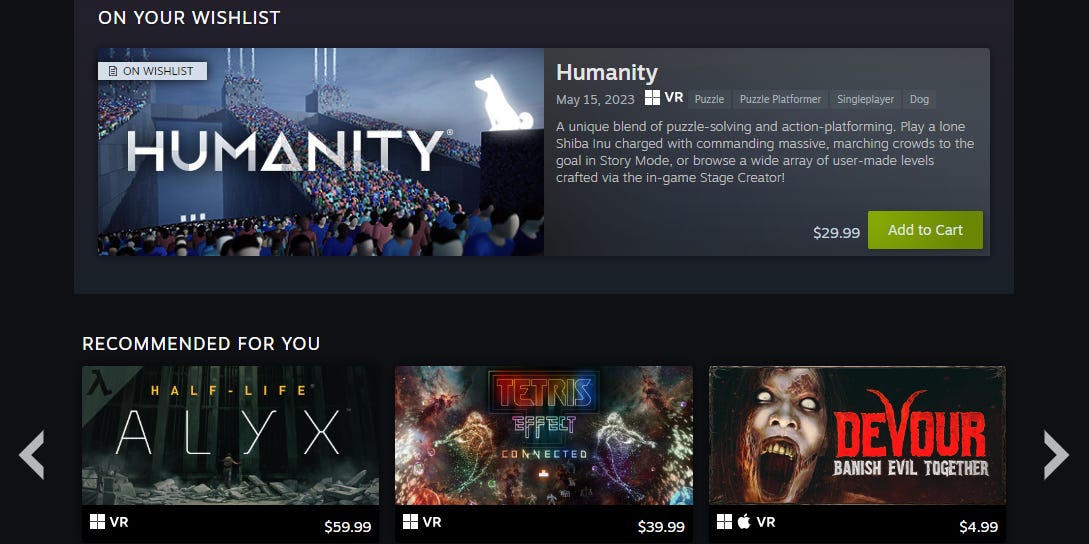
Ventil
Dennoch finden Sie hier eine Liste der derzeit beliebtesten VR-Headsets auf dem Markt, von denen bestätigt wurde, dass sie mit SteamVR funktionieren – nur damit Sie Ihr Headset finden und beruhigt sein können.
- Ventilindex
- Metaquest 2
- Metaquest 3
- Meta Quest Pro
- HTC Vive Pro 2
- HTC Vive XR Elite
- Pimax-Kristall
- Pimax 5K Super
- Pimax 8K X
- Lenovo ThinkReality VRX
- HP Reverb G2
- Varjo Aero(erfordert SteamVR-Basisstation)
- Varjo XR-4(erfordert SteamVR-Basisstation)
- Varjo XR-3 (erfordert SteamVR-Basisstation)
Es wurde ebenfalls bestätigt, dass diese älteren VR-Headsets SteamVR unterstützen, sie sind jedoch nicht mehr außerhalb von Drittanbietern erhältlich.
- Oculus Rift
- Oculus Rift S
- HTC Vive
- HTC Vive Pro
- Samsung HMD Odyssey
- Samsung HMD Odyssey Plus
Wenn das von Ihnen verwendete Headset nicht auf einer dieser Listen aufgeführt ist, besteht eine gute Chance, dass es funktioniert. Um sicherzugehen, sollten Sie sich jedoch beim Hersteller erkundigen.
Die größte Ausnahme hiervon ist die Sony PlayStation VR2-Headset. Die PS VR2 funktioniert nur mit der PS5 und kann nur mit inoffiziellen Tools von Drittanbietern eine Verbindung zu einem PC herstellen. Das Gleiche gilt für die ursprüngliche PS VR, die für die PlayStation 4 entwickelt wurde.
So verwenden Sie VR auf Steam
Bevor Sie die VR-Spiele von Steam auf Ihrem VR-Headset spielen können, müssen Sie das herunterladen und einrichten SteamVR-App. Es ist kostenlos, Sie müssen jedoch trotzdem für die VR-Spiele bezahlen, die Sie hinzufügen. Die App ist nur auf einem PC verfügbar, also auch wenn Sie ein eigenständiges Headset wie das haben Aufgabe 3müssen Sie das Headset weiterhin an Ihren Computer anschließen, um SteamVR-Spiele spielen zu können.
Besuche die SteamVR-Seite Ausführliche Informationen zu den PC-Spezifikationsanforderungen finden Sie hier. Und wenn Sie einen neuen Computer benötigen, um Ihr VR-Headset mit Strom zu versorgen, lesen Sie unbedingt unsere Ratgeber zu den besten Gaming-PCs und besten Gaming-Laptops.
Sobald Sie über die erforderliche Hardware verfügen, können Sie die folgenden Schritte ausführen, um Steam auf Ihrem VR-Headset zum Laufen zu bringen:
- Starten Sie Steam auf Ihrem PC und gehen Sie zu SteamVR-Store-Seiteund klicken Sie Zur Bibliothek hinzufügen.
- Installieren Sie die App, starten Sie sie und verbinden Sie dann Ihr VR-Headset mit Ihrem PC.
- Wenn Sie ein eigenständiges Headset verwenden, können Sie es wahrscheinlich über das Ladekabel des Headsets an Ihren PC anschließen. Einige Headsets bieten auch eine kabellose Option, andere wie das HTC Vive Pro 2verwenden Sie einen Adapter namens „Link-Box“.
- Befolgen Sie die Anweisungen in SteamVR. Diese unterscheiden sich geringfügig zwischen den Headset-Modellen, erfordern jedoch normalerweise das Herumfummeln an den Einstellungen in den Menüs Ihres Headsets.
- Wenn Sie ein Windows Mixed Reality-Headset verwenden, umfasst dies das HP Reverb und Samsung HMD Odyssey – Sie müssen auch die kostenlose Version installieren und einrichten Windows Mixed Reality für SteamVR App.
Für einige Headsets sind außerdem zusätzliche Schritte erforderlich – zum Beispiel müssen Meta Quests mit einer Smartphone-App gekoppelt werden – schauen Sie daher im Handbuch nach, um weitere Einzelheiten zu erfahren.
